A Google Dokumentumok az egyik legjobb felhőalapú szoftver alternatívája az asztali szövegszerkesztőknek. Ez egy felhőalkalmazás, amellyel táblázatokat, diagramokat, hivatkozásokat, YouTube-videókat és képeket tartalmazó dokumentumokat készíthet. Persze lehet, hogy továbbra is kevesebb szövegformázási lehetőséggel és eszközzel rendelkezik, mint az MS Word, de a Google Dokumentumok egyre jobb és jobb. Ennek ellenére még mindig hiányzik egy figyelemre méltó lehetőség a kép helyi menüjéből. Hol van a "Kép mentése másként" lehetőség a Google Dokumentumokban?
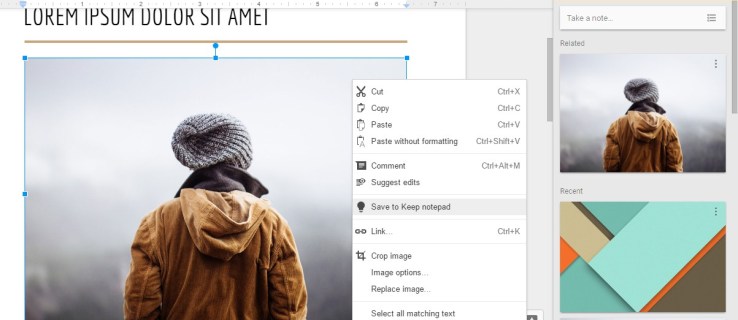
Sajnos a Google Dokumentumokban nincs "Kép mentése másként” opciót a kiválasztott képek letöltéséhez, amikor jobb gombbal kattint rájuk. Mint ilyen, látszólag nincs mód néhány kép kiválasztására és letöltésére közvetlenül egy dokumentumból. Ez a lehetőség minden bizonnyal praktikus kiegészítője lenne a felhőalkalmazás helyi menüjének. Ennek ellenére még mindig van néhány módja annak, hogy letöltse a kiválasztott képeket a Google Dokumentumokban megnyitott dokumentumokból.
Töltse le a Dokumentumok képeit az interneten való közzététel útján
A Google Dokumentumokban van egy "Közzététel az interneten” opció, amely lehetővé teszi a dokumentum megnyitását a böngésző lapján. Ezzel a funkcióval közvetlenül a dokumentum oldaláról töltheti le a képeket. Ezt a lehetőséget kattintással választhatja ki„Fájl > Közzététel az interneten,” amely megnyitja a közzétételi menüt.

megnyomni a „Közzététel” gombra, és kattintson"RENDBEN“ beküldése megerősítéséhez. Válassza ki a másolni kívánt hiperhivatkozást a gomb megnyomásával "Ctrl + C" gyorsbillentyű. Nyisson meg egy új lapot a böngészőben, és nyomja meg a gombot "Ctrl + V" a hiperhivatkozás beillesztéséhez az URL-sávba. nyomja meg "Belép" a dokumentum megnyitásához egy új lapon.

Most jobb gombbal kattintson bármelyik képre az oldalon, és válassza ki a "Kép mentése másként" választási lehetőség. Ez a művelet „Mentés másként” ablakként nyílik meg, ahol megadhatja a kép fájlcímét. megnyomni a"Megment" gombot a kép letöltéséhez a kiválasztott mappába.
Mentse a képeket a Google Keepbe
A Google Keep egy praktikus jegyzetkészítő alkalmazás, amely immár integrálva van a Google Dokumentumokkal. Ez azt jelenti, hogy megnyithatja a „Jegyzetek a Keepből” oldalsáv a Google Dokumentumokban. Ez azt is jelenti, hogy a Google docs képeit közvetlenül az oldalsávra mentheti, és letöltheti!
Ha egy képet a „Megőrzött” mappába szeretne menteni, válassza a lehetőséget, majd kattintson a jobb gombbal a képre a dokumentumban. Válassz egy„Mentés a Keepbe“jegyzettömb opciót a helyi menüből a kép mentéséhez.

Most jobb gombbal kattintson a képre a „Jegyzetek a Keepből” oldalsávban, és válassza ki a"Kép mentése másként" választási lehetőség. Adja meg a kép fájlcímét, és válassza ki a menteni kívánt mappát. megnyomni a "Megment" gombot a kép letöltéséhez.
Töltse le a dokumentumot HTML formátumban
Ha sok képet kell letöltenie, valószínűleg jobb, ha a dokumentumot HTML formátumban tölti le. Ez az opció a fényképeket egy ZIP mappába menti. Bontsa ki a fájlt, és nyissa meg a képek almappáját, amely tartalmazza a dokumentum összes képét.
HTML formátumban történő letöltéshez nyissa meg a fájlt a Google Dokumentumokban. Válassza ki„Fájl >Letöltésmint“ az almenü megnyitásához. Ezután válassza a „Honlap."

Megnyílik egy File Explorer ablak a HTML-dokumentum Zip mappa lapjával. megnyomni a„Minden kibontása“ gombot a „Tömörített mappák kibontása” ablak megnyitásához. Kattints a "Böngésszen“ gombot az ablakon a kicsomagolt mappa elérési útjának kiválasztásához. Ezután kattintson a „Kivonat.” A Fájlkezelőben megnyílik egy új mappalap, amelyből megnyithatja a képek almappáját, amely a dokumentum összes képét tartalmazza.
Kivonat képeket a dokumentumokból kiegészítőkkel
Telepíthet egy Chrome böngészőbővítményt, mint pl „Shift Click Image Extractor” amely képeket tölt le a Google Dokumentumok és más weboldalak megnyitott dokumentumaiból.
A Google Workspace Marketplace-bővítmények nem tartalmaznak semmilyen képrögzítőt a Dokumentumokhoz, mint például az „Image Extractor” néven ismert bővítmény, amely már nem érhető el.